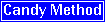変更履歴
2009/06/15:WEB拍手設置

今回は音声からイントネーション(基本周波数)を表示できる音声分析・編集のフリーソフト wavesurferを紹介します。
1.ダウンロード
http://www.speech.kth.se/wavesurfer/download.html
2.画面説明
実行中のスクリーンショットを添付しました。見てください。
「Configuration」として "Speech analysis"を選択した場合の画面です。
一番上から
・"Waveform"ペイン(波形)
・"Formant Plot"ペイン(サウンド・スペクトログラム(声紋)+フォルマント)
・"Pitch Contour"ペイン(イントネーション=基本周波数)
のペインが表示されています。
※「Configuration」:
標準で複数のペイン構成設定が用意されています。
それをwavesurferでは「Configuration」と呼んでいます。
自分で「Configuration」ファイルを追加・編集することも可能です。
"Pitch Contour"ペインでは基本周波数が表示されます。つまり、イントネーションです。
(注意点)有声音部分のみが線で描かれます。無声音は基本周波数が求める事ができないためです。
3.関連サイト
(1)wavesurferを使っての音読方法を紹介しているサイト
http://www.h2.dion.ne.jp/~nkys/english/onndoku.htm
(2)wavesurfer の使用方法を説明しているサイト
http://www.f.waseda.jp/kikuchi/tips/wavesurfer.html
4.その他
(1)wavesurferには他にも多様な機能があります。
今まで紹介してきた同種のフリーソフトと同様に、音声編集ソフトとしても使えます。
音声解析ソフトとしても使えます。(数万円〜数十万円もする商用ソフトには敵いませんが)
但し、各ソフトも一長一短があり、同一機能でもソフトによって洗練度・使いやすさが異なります。
ご自分の使いやすい物を選んでください。
(2)Configuration "Demonstration"のサウンド・スペクトログラムの図が見やすいです。
色付けしてあり、音の大きさに応じて、紺・青・緑・黄・赤に色分けされています。
標準設定の サウンド・スペクトログラムの表示では、モノクロ表示に設定されていますが、
Configuration "Demonstration"を参考に自分で設定ファイルを作ると良いと思います。

今回は音声からイントネーション(基本周波数)を表示できる音声分析・編集のフリーソフト wavesurferを紹介します。
1.ダウンロード
http://www.speech.kth.se/wavesurfer/download.html
2.画面説明
実行中のスクリーンショットを添付しました。見てください。
「Configuration」として "Speech analysis"を選択した場合の画面です。
一番上から
・"Waveform"ペイン(波形)
・"Formant Plot"ペイン(サウンド・スペクトログラム(声紋)+フォルマント)
・"Pitch Contour"ペイン(イントネーション=基本周波数)
のペインが表示されています。
※「Configuration」:
標準で複数のペイン構成設定が用意されています。
それをwavesurferでは「Configuration」と呼んでいます。
自分で「Configuration」ファイルを追加・編集することも可能です。
"Pitch Contour"ペインでは基本周波数が表示されます。つまり、イントネーションです。
(注意点)有声音部分のみが線で描かれます。無声音は基本周波数が求める事ができないためです。
3.関連サイト
(1)wavesurferを使っての音読方法を紹介しているサイト
http://www.h2.dion.ne.jp/~nkys/english/onndoku.htm
(2)wavesurfer の使用方法を説明しているサイト
http://www.f.waseda.jp/kikuchi/tips/wavesurfer.html
4.その他
(1)wavesurferには他にも多様な機能があります。
今まで紹介してきた同種のフリーソフトと同様に、音声編集ソフトとしても使えます。
音声解析ソフトとしても使えます。(数万円〜数十万円もする商用ソフトには敵いませんが)
但し、各ソフトも一長一短があり、同一機能でもソフトによって洗練度・使いやすさが異なります。
ご自分の使いやすい物を選んでください。
(2)Configuration "Demonstration"のサウンド・スペクトログラムの図が見やすいです。
色付けしてあり、音の大きさに応じて、紺・青・緑・黄・赤に色分けされています。
標準設定の サウンド・スペクトログラムの表示では、モノクロ表示に設定されていますが、
Configuration "Demonstration"を参考に自分で設定ファイルを作ると良いと思います。
本でもネットでも他には絶対無い、英語発音の完全独自メソッド公開中!
2ちゃんねるの英語板の住人、発展途上の一英語学習者
メールを送る
当ブログについて
私の発音はコチラ
【ハンドルネーム639が誕生した2ちゃんねるのスレッド】
【2ちゃんねるの639式スレッド】